Electron
一、开始上手
通过这一小节可以对 Eelectron 有个大概的了解
1.1 介绍
Electron(原名为Atom Shell)是 GitHub 开发的一个开源框架。它通过使用 Node.js 和 Chromium 的渲染引擎完成跨平台的桌面 GUI 应用程序的开发。Electron 现已被多个开源 Web 应用程序用于前端与后端的开发,著名项目包括 GitHub 的 Atom 、微软的 Visual Studio Code 和腾讯的 QQNT。
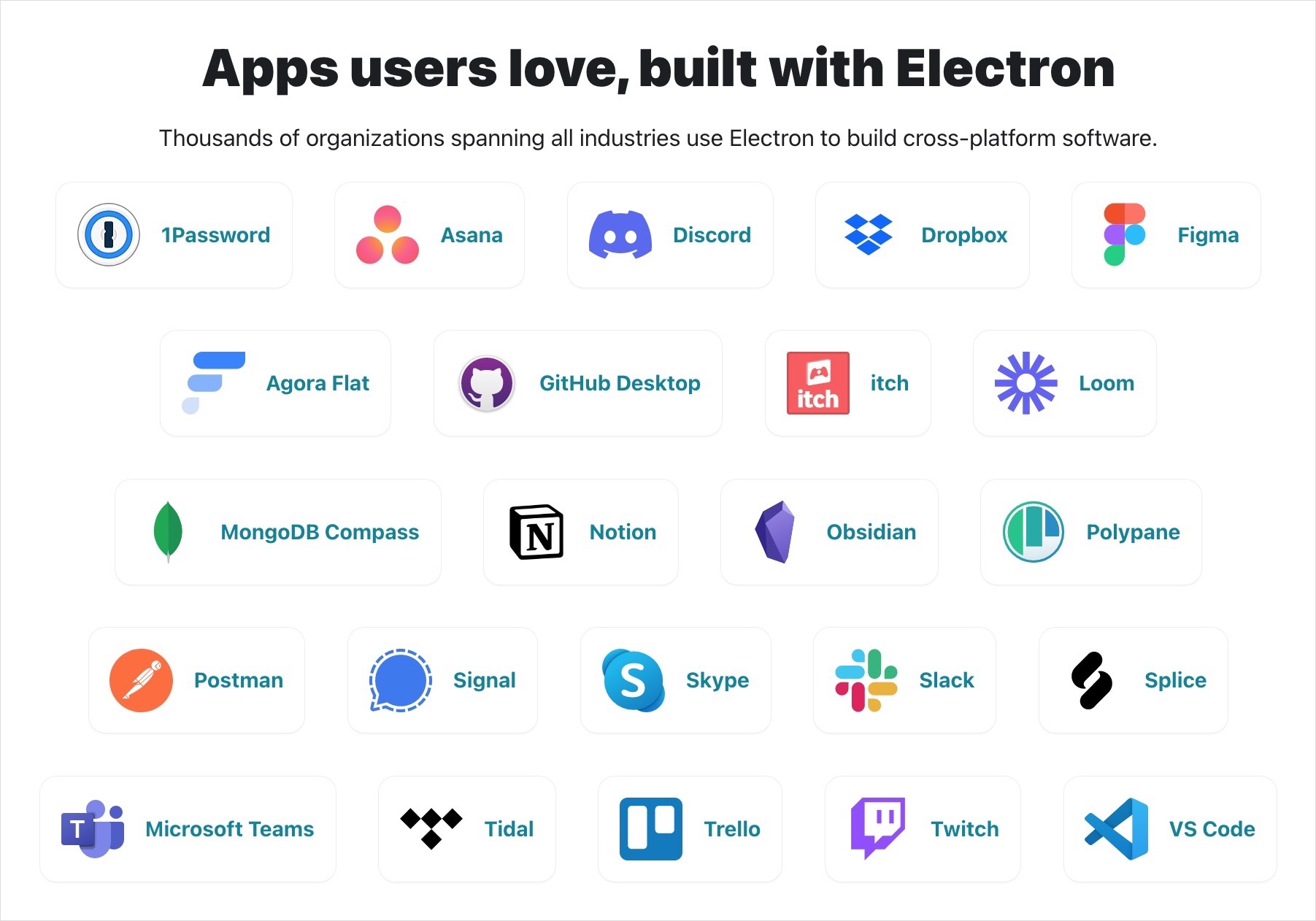
Electron 并不是一门新的技术,自 2013 年开始至今已有 10 年历史了,最初是由 GitHub 团队开发,现由 OpenJS 基金会负责维护。
1.2 快速体验
Electron Fiddle 是 Electron 官方提供的快速演示或体验 Electron 功能的工具,在 Electron Fiddle 内部集成了 Electron 的开发环境。通过该工具可以让开发者快速体验 Electron 的某些新特性,对于初学者来说可以快速建立对 Electron 的认识。
- 安装 Electron Fiddle
Electron Fiddle 下载地址,下载符合各自操作系统的版本,正常安装即可。
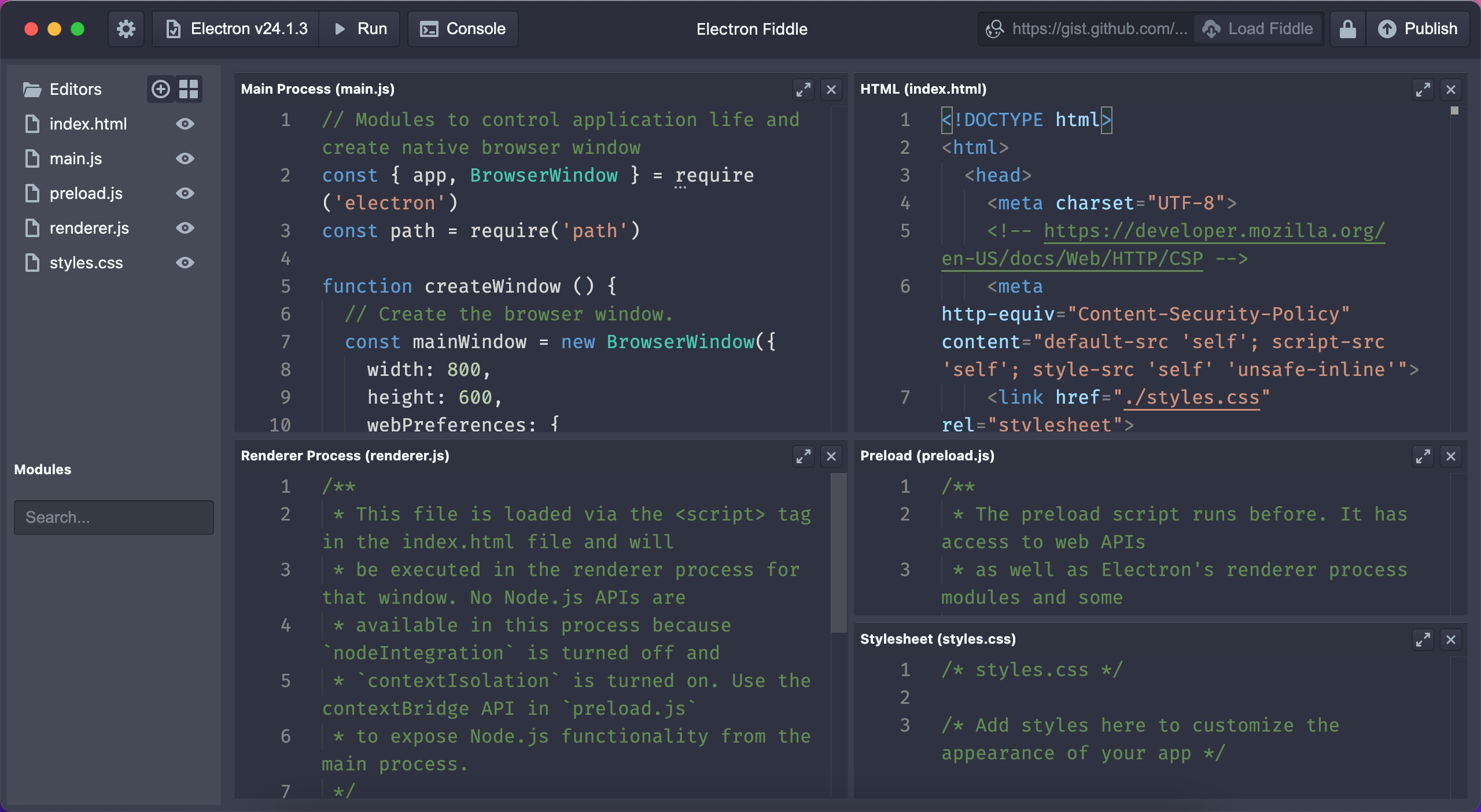
打开 Electron Fiddle 后可以看到自动创建了 Electron 项目的模板,左侧是文件列表,右侧是文件的内容,可以简单的看到 Electron 的项目代码是由 HTML、CSS、JavaScript 构成。
- 运行 Electron 项目
点击 Electron Fiddle 工具栏中的 【Run】按钮:
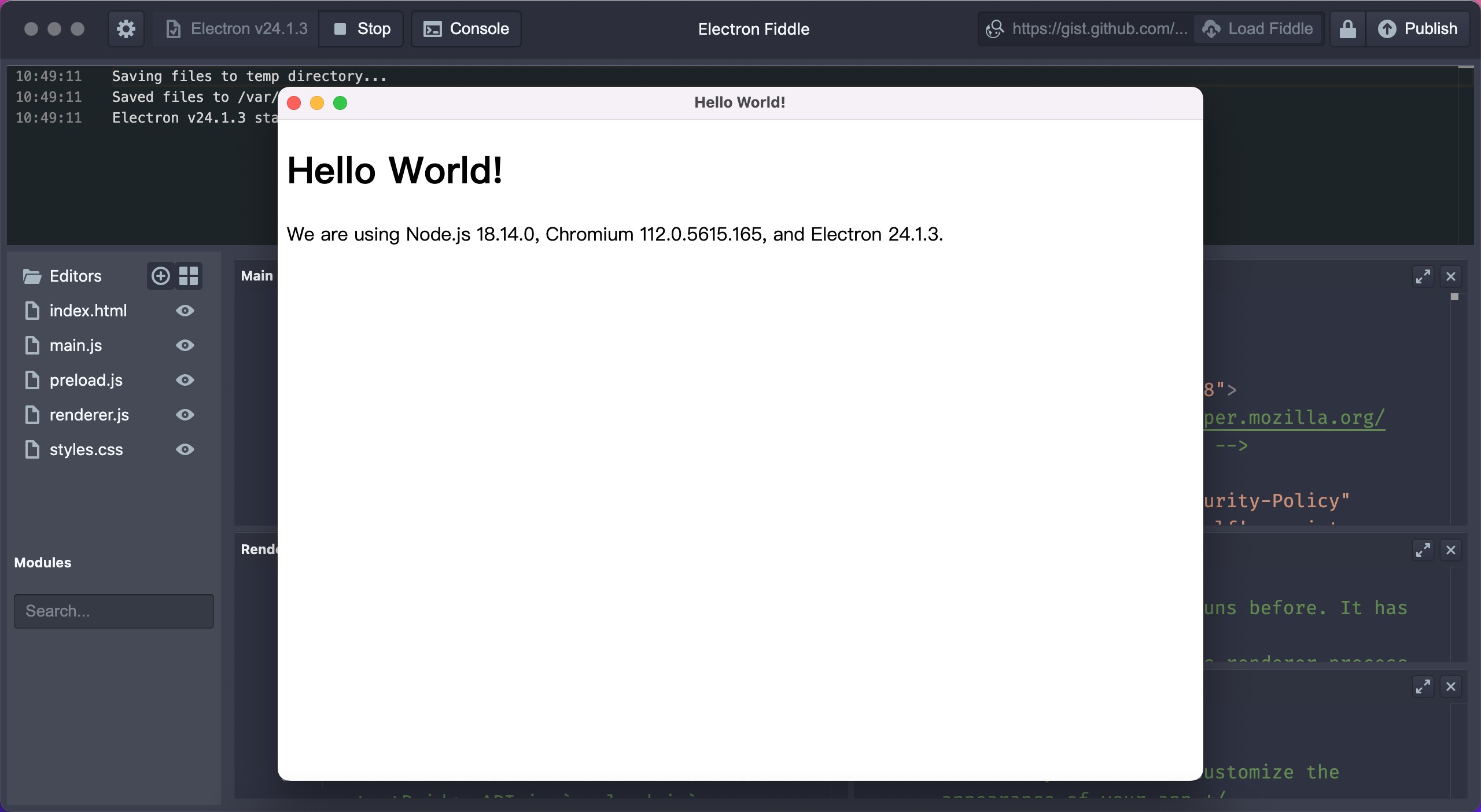
- 修改 Electron 项目代码
- index.html 是项目的布局结构
- style.css 是项目布局样式
- renderer.js 是运行在浏览器环境
- preload.js 是运行在浏览器环境
- main.js 是运行在 Node 环境
关于 proload.js 和 main.js 的作用在后面会详细介绍,当前需要体会到 index.html、style.css 和 renderer.js 的作用。
注:默认情况下每次打开 Electron Fiddle 都会重新的生成项目模板,代码模板可以以链接形式进行分享。
上面的内容的主旨内容是要知道 Electron 项目的代码使用的是 HTML、CSS、JavasScript 和 Node.js 相关的技术。
1.3 从零开始
从零开始带大家创建一个 Electron 的项目,让大家对 Electron 的技术架构有个基本的认识。
- 项目结构,Electron 项目至少需要 3 个文件
- index.html
- package.json(npm init -y)
- main.js (习惯叫做 main.js)
创建一个空白的目录,然后分别创建上述 3 个文件
- 安装 electron 依赖:
# 安装 electron
npm install electron --save-dev注:在安装 electron 的过程中会根据开发者的当前的操作系统去下载 electron 的二进制包,多数情况下由于网络的原因会导致下载失败,对应的解决方案是指定国内的镜像,如淘宝镜像。
# 指定 npm 仓库地址
npm config set registry https://registry.npmmirror.com
# 指定 electron 二进制包的镜像地址
npm config set ELECTRON_MIRROR="https://npmmirror.com/mirrors/electron/"检测 npm 仓库和 electron 镜像地址是否设置成功
npm config list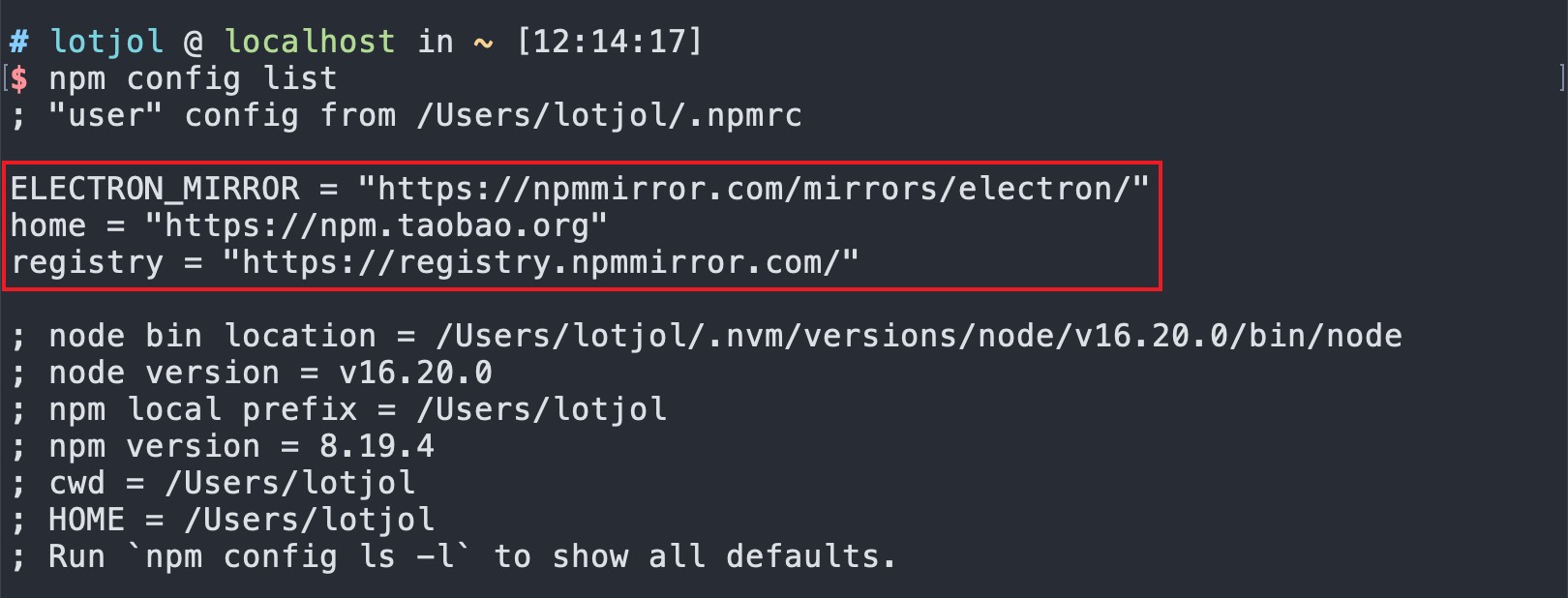
- 启动项目
通过安装好的 electron 来启动项目,添加启动项目的脚本:
{
"scripts": {
"start": "electron ."
},
}在执行 npm start 时,electron 会去执行 package.json 中指定的入口:
{
"name": "electron-demo",
"version": "1.0.0",
"description": "",
"main": "main.js",
"scripts": {
"start": "electron .",
"test": "echo \"Error: no test specified\" && exit 1"
},
"keywords": [],
"author": "",
"license": "ISC",
"devDependencies": {
"electron": "^24.3.0"
}
}- 开始编码
在 main.js 中启动一个应用窗口并加载 index.html 页面:
// main.js
const { app, BrowserWindow } = require("electron");
function createWindow() {
// 应用窗口实例
const win = new BrowserWindow();
// 加载 index.html
win.loadFile("./index.html");
}
// 监听 app 的 ready 事件(生命周期)
app.on("ready", () => {
createWindow();
});至此最基本的 Electron 项目就创建好了。
二、基本概念
在这一小节对 Eelectron 的技术架构有个基本的认识
Electron 是内部集成了两个运行环境:
- Nodejs 环境,称为主进程( Main Process )
- Chromium 环境,称为渲染器进程(Renderer Process)
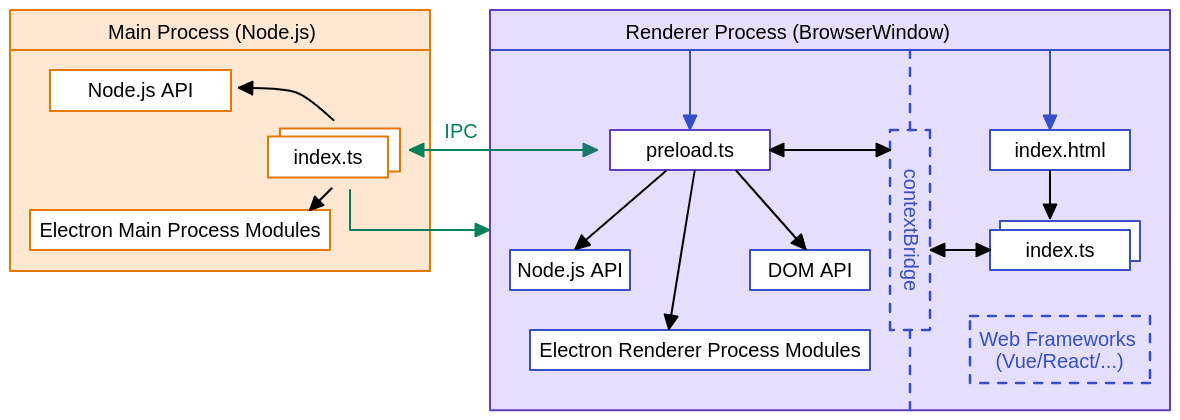
可以理解成在主进程中就是在写 Nodejs 的代码,在渲染器进程中是在写网页相关的代码(如 HTML、CSS、JavaScript 等)。
主进程对应的代码文件是 main.js 以及将来通过 require 导入到 main.js 中的模块
渲染器进程对应的代码文件是 index.html 以及将来通过 link、script 、img引入到页面中的代码或资源
2.1 主进程
主进程是运行在 Nodejs 环境中的,因此可以调用 Nodejs 的各个 API,如 http、path、url、file 等系统模块,也可以在导入 Electron 后使用 Electron 模块提供的 API。
先介绍 Electron 中 app、BroswerWindow 的基本用法:
// 导入相应的功能接口
const { app, BrowserWindow } = require("electron");
function createWindow() {
// 创建应用窗口实例
const win = new BrowserWindow({
width: 1200,
height: 800,
titleBarStyle: "hidden",
titleBarOverlay: true,
});
// 加载 index.html
win.loadFile("index.html");
// 加载网络地址
// win.loadURL('http://static-serve.botue.com/electron/index.html')
}
// 监听 app 的 ready 事件(生命周期)
app.on("ready", () => {
createWindow();
});
// 监听 app 的 activate 事件
app.on("activate", () => {
console.log("Electron 应用被激活了...");
});- BroswerWindow 用来创建并按制浏览器窗口
- width/heigh 指定窗口的大小
- titleBarStyle 窗口标题栏样式
- titleBarOverlay 定义 windows 的标题栏
- loadFile 实例方法,加载本地 html 文件
- loadURL 实例方法,加载网络地址
- app 控制应用程序的事件生命周期
- ready 在 Electron 完成初始化时触发该生命周期
- active 在 Eelectron 被激活(前台运行)时触发该生命周期
注:修改了主进程的代码后需要重新启动应用。
2.2 渲染器进程
在对上述的概念有了基本印象后,我们来相对大家比较熟悉的渲染器进程:
<!DOCTYPE html>
<html lang="en">
<head>
<meta charset="UTF-8" />
<meta http-equiv="X-UA-Compatible" content="IE=edge" />
<meta name="viewport" content="width=device-width, initial-scale=1.0" />
<title>Hello World!</title>
<link rel="stylesheet" href="./style.css" />
</head>
<body>
<h1 class="message">Hello World!</h1>
<button class="button">打个招呼</button>
<script src="./renderer.js"></script>
</body>
</html>在 index.html 中引入了 style.css 和 renderer.js 两个文件
/** style.css **/
body {
padding: 10px 20px;
}
h1 {
font-size: 36px;
color: #333;
}
button {
height: 36px;
padding: 0 15px;
border-radius: 4px;
cursor: pointer;
background-color: #42b883;
color: #fff;
border: none;
}
button:active,
button:hover {
background-color: #33a06f;
}// renderer.js
// 获取 DOM 节点
const button = document.querySelector(".button");
const message = document.querySelector(".message");
// 监听用户点击事件
button.addEventListener("click", () => {
// 修改 DOM 的内容
message.innerHTML = "大家好,快来黑马学IT!";
});注:修改了渲染器进程的代码后使用快捷键 Commond + R 或者 Ctrl + R 刷新页面。
2.3 预加载脚本
主进程与渲染进程之间是彼此隔离的,相互之间无法直接进行通信,通过预加载脚本能够实现主进程与渲染进程间的通信,预加载脚本本质上就是一个 .js 文件,在创建应用窗口时指定:
// 导入相应的功能接口
const { app, BrowserWindow } = require("electron");
function createWindow() {
// 创建应用窗口实例
const win = new BrowserWindow({
width: 1200,
height: 800,
titleBarStyle: "hidden",
titleBarOverlay: true,
webPreferences: {
preload: "./preload.js",
},
});
// 加载 index.html
win.loadFile("index.html");
}预加载脚本可以实现两个常用的功能:
- 扩展 window 对象,为其添加一些属性或方法
// preload.js
const { contextBridge } = require("electron");
// 为 window 扩展了 test 属性
contextBridge.exposeInMainWorld("test", "window.test");
// 为 window 扩展一些属性或方法
contextBridge.exposeInMainWorld("electronAPI", {
// 平台的名称
platform: process.platform,
// 系统版本号
getVersions() {
return process.versions;
},
});- 进程间通信
由渲染进程向主进程发起通信的实现步骤如下:
- ipcMain 处理主进程的通信,通过
handle定义一个处理方法
// main.js
// 导入相应的功能接口
const { app, BrowserWindow, ipcMain } = require("electron");
// 省略之前完成的代码...
// 注册一个名称 handle-message 处理方法
ipMain.handle("handle-message", (_ev, message) => {
console.log("I have received your message: " + message);
// 将处理结果返回给渲染进程
return "Hi, your message is: " + message;
});- ipcRender 处理渲染器进程的通信,通过
invoke调用主进程定义好的处理方法
// preload.js
const { contextBridge, ipcRenderer } = require("electron");
// 为 window 扩展一些属性或方法
contextBridge.exposeInMainWorld("electronAPI", {
// ...
// 发送用户的消息
sendMessage(message) {
// 调用主进程中的方法并传参
return ipcRenderer.invoke("handle-message", message);
},
});// renderer.js
// 获取 DOM 节点
const button = document.querySelector(".button");
const message = document.querySelector(".message");
// 监听用户点击事件
button.addEventListener("click", async () => {
// 修改 DOM 的内容
message.innerHTML = "大家好,快来黑马学编程...";
// 获取主进程处理的结果
const result = await window.electronAPI.sendMessage("测试消息发送...");
});2.4 打包应用
当所有功能开完成毕后,将 Electron 打包成不同平台的应用,Electron 提供了打包的工具 Electron Forge,但实际应用中大家用的比较多的是 electron-builder,接下来我们介绍的是 electron-builder 的使用:
安装 electron-builder
bashnpm install electron-builder --save-dev配置脚本
json{ ... "scripts": { "start": "electron .", "build:mac": "electron-builder --mac", "build:win": "electron-builder --win" }, ... }生成图标
在项目根目录中创建
build目录,再准备一张 png 格式的图片,将其命名为icon.png放到build中,关于图标的详细说明参见文档。执行打包任务
bash# 打包 mac 系统的应用 npm run build:mac # 或打包 windows 系统的应用 npm run build:win在打包的过程中需要下载相应平台的工具包,因此需要稳定的网络环境,大家要耐心待待。
注:Windows 系统开发时不能打包 Mac 的应用。
三、项目开发
在这一小节掌握 Electron 整合前端框架来进行开发
通过学习我们了解了 Electron 中是可以运行前端项目的,因此完全可以使用 Vue、React、jQuery 等开发 Electron 项目,接下来我们选择使用 Vue 来实现发送消息的功能。
3.1 创建项目
社区有许多整合了 Vue、React 和 Electron 的工具或模板,在这里我们来使用 electron-vite 来创建项目:
# 引导式创建项目
npm create @quick-start/electron✔ Project name: … <electron-app>
✔ Select a framework: › vue
✔ Add TypeScript? … No / Yes
✔ Add Electron updater plugin? … No / Yes
✔ Enable Electron download mirror proxy? … No / Yes
Scaffolding project in ./<electron-app>...
Done.项目创建好后用 VS Code 打开,然后安装依赖:
npm install依赖安装完毕后启动项目
npm run dev启动项目后修改渲染进程会自动启用了 HMR,即自动刷新页面,但要主进程进行热重载(重启项目)需要添加 --watch 参数:
{
...
"scripts": {
"dev": "electron-vite dev --watch",
}
...
}3.2 项目结构
使用 electron-vite 创建的 Vue 项目,已经规划好了目录的结构,重点来看 src 目录:
├──build
├──src/
│ ├──main
│ ├──preload
│ └──renderer
├──electron.vite.config.js
└──package.jsonmain目录对应的是主进程的代码renderer目录对应的是渲染进程的代码,即 Vue 的组件preload目录对应的是预加脚本的代码
- 设置标题栏
// src/main/index.js
// ...
function createWindow() {
new BroswerWindow({
// ...
titleBarStyle: "hidden",
titleBarOverlay: true,
// ...
});
}- 获取平台名称
// src/proload/index.js
import { contextBridge } from "electron";
// 暴露一些属性或方法
contextBridge.exposeInMainWorld("electronAPI", {
platform: process.platform,
});- 将静态模板整合到项目中
- 将原来的
assets目录替换掉 - 将 html 结构放到
App.vue的template中 - 将
style.css重命名为style.less导入到App.vue的style中
- 将原来的
注:由于安全的策略限制在打包应用时字体图标无法正常工作,需要在 index.html 做以下调整:
<!-- src/index.html -->
<!DOCTYPE html>
<html>
<head>
<meta charset="UTF-8" />
<title>Electron</title>
<!-- https://developer.mozilla.org/en-US/docs/Web/HTTP/CSP -->
<meta
http-equiv="Content-Security-Policy"
content="default-src 'self'; script-src 'self'; style-src 'self' 'unsafe-inline'; font-src 'self' data:"
/>
</head>
<body>
<div id="app"></div>
<script type="module" src="/src/main.js"></script>
</body>
</html>3.3 功能逻辑
略
3.3 打包应用
将准备好的图片放到 build 目录中,然后 npm run build:mac 或 npm run build:win